系统之家win7系统网络连接受限的解决方法
发布日期:2018-01-13 作者:小白装机大师 来源:http://www.laojiuxitong.com
系统之家win7系统网络连接受限的解决方法?
我们在操作系统之家win7系统电脑的时候,常常会遇到系统之家win7系统网络连接受限的问题。那么出现系统之家win7系统网络连接受限的问题该怎么解决呢?很多对电脑不太熟悉的小伙伴不知道系统之家win7系统网络连接受限到底该如何解决?其实只需要当系统之家win7网络连接受限或出现黄色感叹号时,右击任务栏“网络连接”图标,从其右键菜单选择“网络和共享中心”。待进入“网络和共享中心”界面后,点击窗口左上角的“更改适配器设置”按钮就可以了。下面系统之家小编就给小伙伴们分享一下系统之家win7系统网络连接受限具体的解决方法:
当系统之家win7网络连接受限或出现黄色感叹号时,右击任务栏“网络连接”图标,从其右键菜单选择“网络和共享中心”。
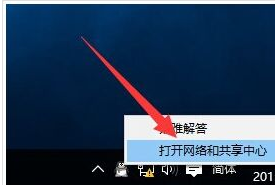
待进入“网络和共享中心”界面后,点击窗口左上角的“更改适配器设置”按钮
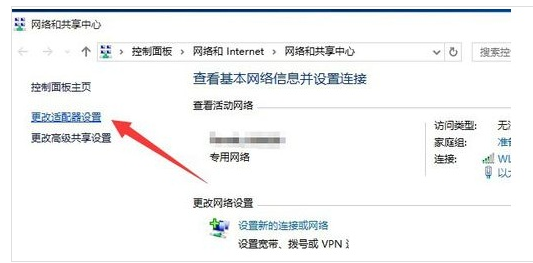
此时将打开“网络连接”窗口,右击“网络受限”的连接,从其右键菜单中选择“禁用”项。
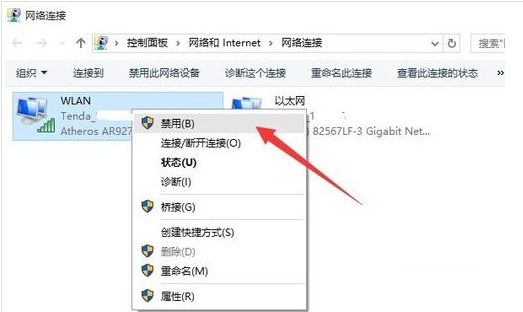
待对应的网络连接图标被禁用后,再次右击此网络连接,从其右键菜单中选择“启用”项。
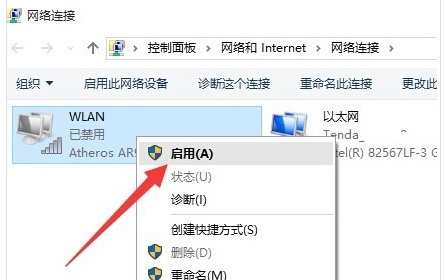
此时对于“本地连接”而言,将自动从网关获取iP地址并进行连接。而对于“无线网络”而言,则需要点击任务栏右下角的“网络连接”图标,从打开的扩展面板中点击“连接”按钮,此时就会发现网络连接正常。
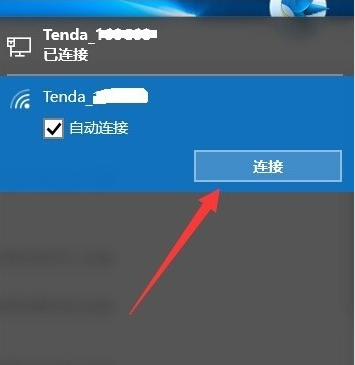
当然,导致“网络连接受限”或“无权限访问网络“问题的原因是多方面的。
当出现此类问题时,我们需要检测一下路由器是否可以正常连接到互联网,在路由器web管理界面中,确保“网络连接正常”。否则就需要检测路由器端设置。
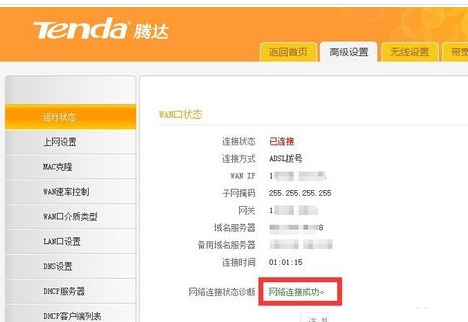
此外,我们还可以使用“360LsP修复工具”来修复网络故障。利用此工具可实现修复LsP协议,解决无法正常上网的问题。
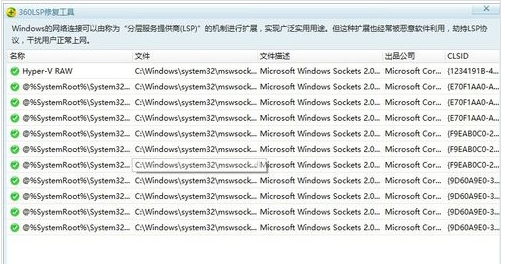
同时借助“360dns优化”工具可以实现最优化网络 dns筛选功能,从而解决“网络不稳定”或“无法打开网页”的问题。
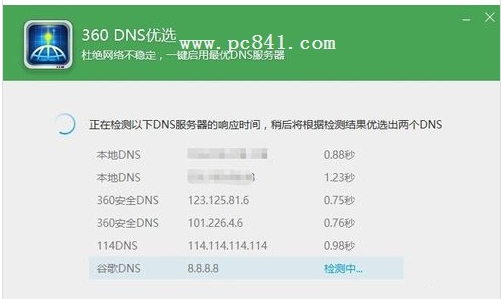
当然,如果升级到系统之家win7正式版系统后才出现无法正常上网、“网络连接受限”或“无权限访问网络”的情况时,建议使用“驱动人生6”更新或修复一下网卡驱动程序。
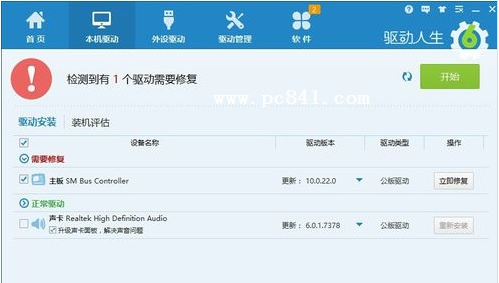
确保相关“网络服务”处于正常启动状态:
右击桌面左下角的“windows”按钮,从其右键菜单中选择“计算机管理”项进入
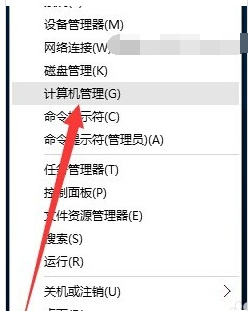
从打开的“计算机管理”窗口上,依次展开“服务和应用程序”-“服务”项,找到“wired AutoConfig”和“wLAn AutoConfig”两个服务项,确保这两个服务项处于正常运行状态,否则点击左上角的“启动此服务”按钮以开启此服务。
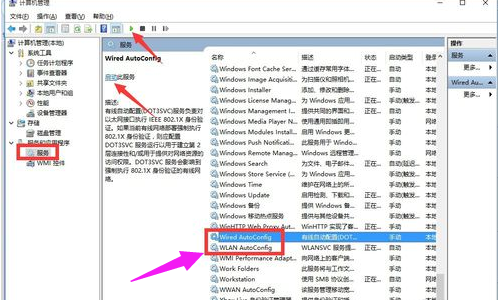
系统下载推荐

小白Ghost Win10 32位 专业版 2019.05 更新日期:2019-05-04

小白GHOST XP SP3 装机版 2019.05 更新日期:2019-05-04

小白Ghost Win8.1 64位 装机版 2019.05 更新日期:2019-05-04

小白GHOST WIN7 64位 旗舰版 2019.05 更新日期:2019-05-04

小白GHOST Win7 32位 旗舰版 2019.05 更新日期:2019-05-04

小白Ghost Win10 64位 专业版 2019.05 更新日期:2019-05-04


